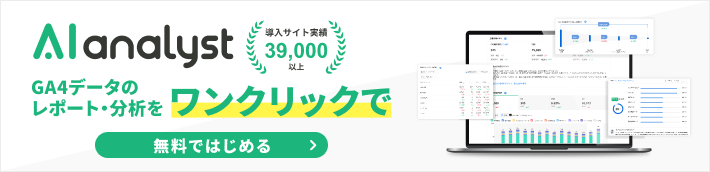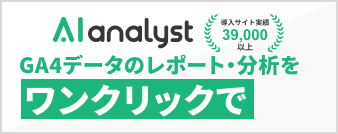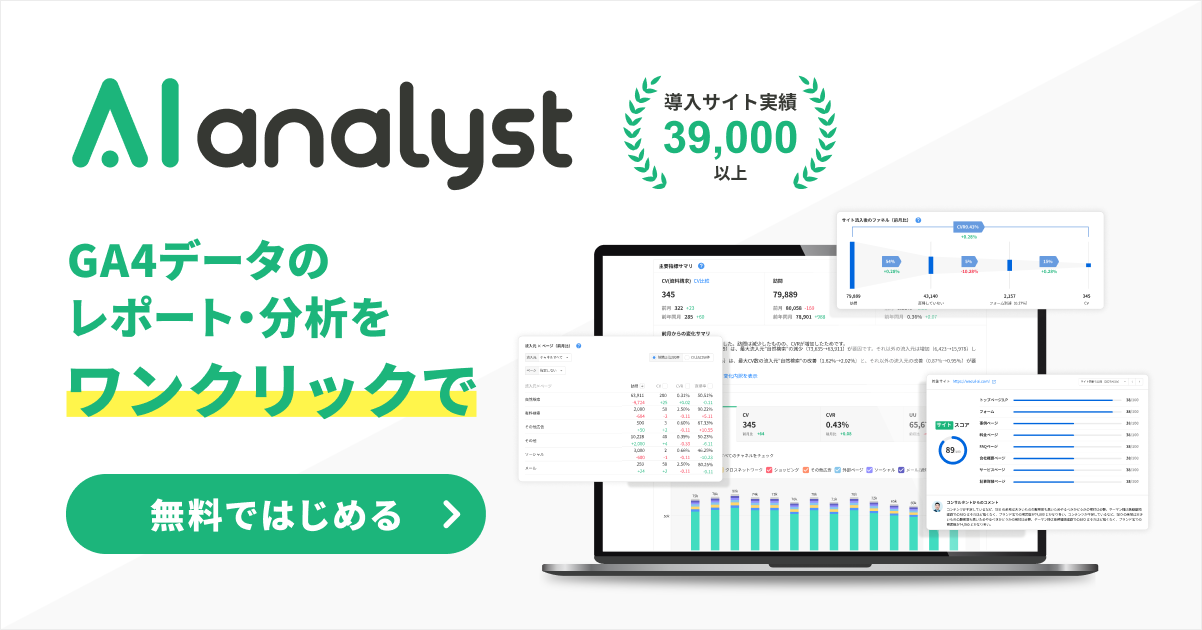SHARE 0
SHARE 0
GA4のデータ保持期間は2か月?今やっておくべき設定と注意点を解説
アクセス解析 |
こんにちは。「AIアナリスト」ライターチームです。
今回のテーマは「データ保持期間」についてです。
UA(ユニバーサルアナリティクス)からGA4に移行したものの、まだ使いこなせていないと感じる人は多いようです。この記事では、GA4の設定のなかでも、保持期間について知りたいマーケターに向けて解説します。GA4のデータ保持期間とは何を指すのか、設定方法、注意点などについても解説するので、ぜひ役立ててください。
目次
- GA4の主な特徴
- GA4のデータ保持期間とは
- GA4のデータ保持期間のポイント
- GA4のデータ保持期間を14か月に設定する方法
- GA4のデータ保持に関する注意点
- GA4で最初に設定しておくべきこと
- まとめ
GA4の主な特徴
GA4には、どのような特徴があるのでしょうか。ここでは、3つの特徴について解説します。
機械学習を活用した予測機能がある
GA4には、ユーザーの行動について機械学習モデルを用いて予測する機能があります。この機能を使えば、Webサイトやアプリを訪れたユーザーの「購入の可能性」や「離脱の可能性」「予測収益」の指標を取得できます。取得したそれぞれのデータを元に、ユーザーの行動の予測が可能です。
Webサイト・アプリを横断して計測できる
今までのアクセス解析では、Webサイトのデータは「Googleアナリティクス」、アプリのデータは「Firebase Analytics」と2つの計測ツールを利用していました。GA4ではこの2つの計測ツールが統合されたため、ユーザーがWebサイトとアプリを横断する行動をとったとしても、同じユーザーとして認識してデータを計測できます。
プライバシーを重視したデータ収集をする
近年、Cookie情報の取得制限のようにユーザーのプライバシー保護が重視されるようになったことで、取得できるデータも限られる傾向があります。GA4は、Cookie情報を利用せずにユーザーのプライバシーを保護しつつ、データ収集ができます。また、プライバシー重視のデータ収集のために、ユーザーデータの保持期間も変更されました。GA4ではユーザーデータの保持期間は最大14か月となっています。
GA4のデータ保持期間とは
GA4のデータ保持期間とは、文字通りGoogleアナリティクスのサーバーに、データが保持される期間のことです。GA4には、保持期間が適用されるデータと適用されないデータがあります。保持期間が適用されるデータはGA4探索レポートのみで、GA4標準レポートには影響しません。全てのデータに保持期間が適用されると誤解している人も多いため、注意しましょう。
データ保持期間が適用されるのは「探索レポート」
検索レポートは、Webサイトの状況をより細かく分析する際に使います。探索レポートのデータは、ユーザーそれぞれの行動ログのローデータにアクセスすると、データ保持期間が適用されます。
Googleではユーザーの行動を把握するためのデータについて、「Cookie、ユーザーの識別子(例:User-ID)、広告 ID(DoubleClick Cookie、Android の広告 ID[AAID または AdID]、Apple広告主向け識別子[IDFA]など)に関連付けられたユーザー単位およびイベント単位のデータ」と定義しています。
データ保持期間が適用されないのは「標準レポート」
標準レポートとは、Webサイト全体の状況やユーザー属性、エンゲージメントのように基本的な情報を分析する際に使うレポートです。事前に条件を設定することで、欲しいデータを抽出できます。標準レポートは、ローデータではなく集計済みのデータにアクセスするため、保持期間が適用されず、いつでもレポートのデータを確認できることが特徴です。
GA4のデータ保持期間のポイント
GA4のデータ保持期間には、2つのポイントがあります。ここでは、それぞれについて解説します。
データ保持期間のデフォルトは2か月
GA4探索レポートのデータ保持期間は、デフォルトで2か月です。デフォルトとは初期設定のことです。何も設定せずに分析すると、データは過去2か月分しか確認できません。2か月よりも前のデータは、月単位で自動に削除されるようになっているため、注意しましょう。
詳細な分析のために保持期間は14か月に設定しておく
GA4検索レポートのデータ保持期間は、2か月から14か月へ設定を変更できます。デフォルトの2か月では、詳細な分析が難しい場合があるため、14か月への設定がおすすめです。データをより長く保持したい場合は、有料版を利用すれば、最大50か月まで設定できます。有料版については、後ほど詳しく解説します。
GA4のデータ保持期間を14か月に設定する方法
GA4のデータの保持期間を、2か月から14か月に設定する方法は、以下の通りです。
1.画面左側のメニューにある「管理」を選択する。
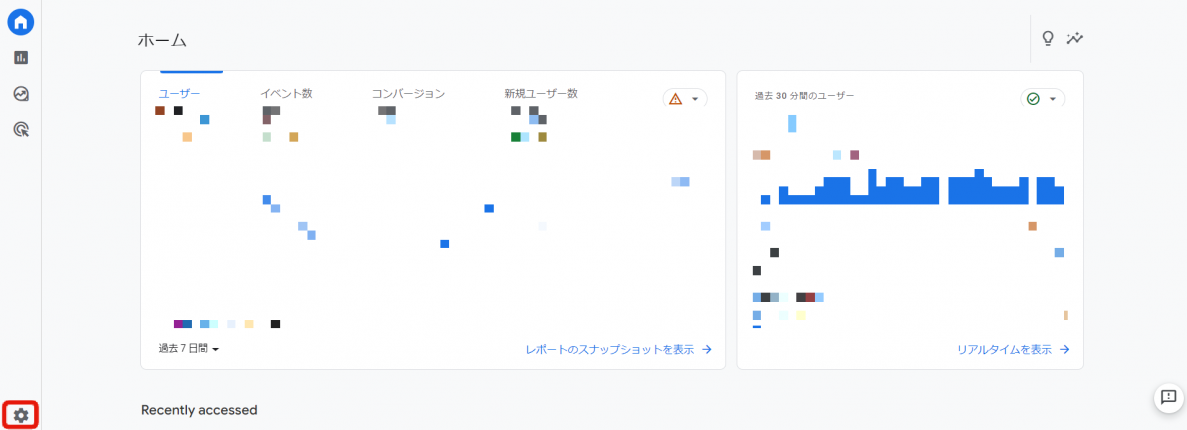
2.「データ収集と修正」にある「データ保持」をクリックする。
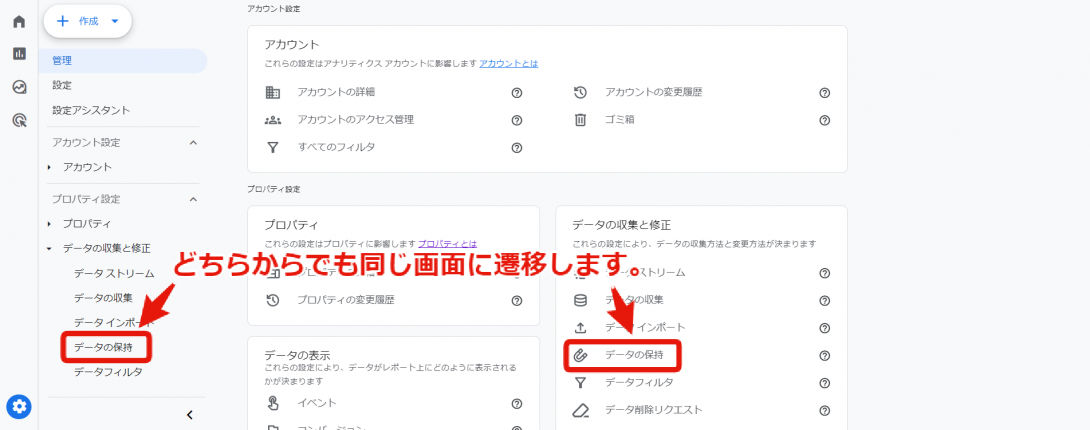
3.「ユーザーデータとイベントデータの保持」が表示されたら、中央にある「イベントデータの保持」を「2か月」から「14か月」へ変更する。
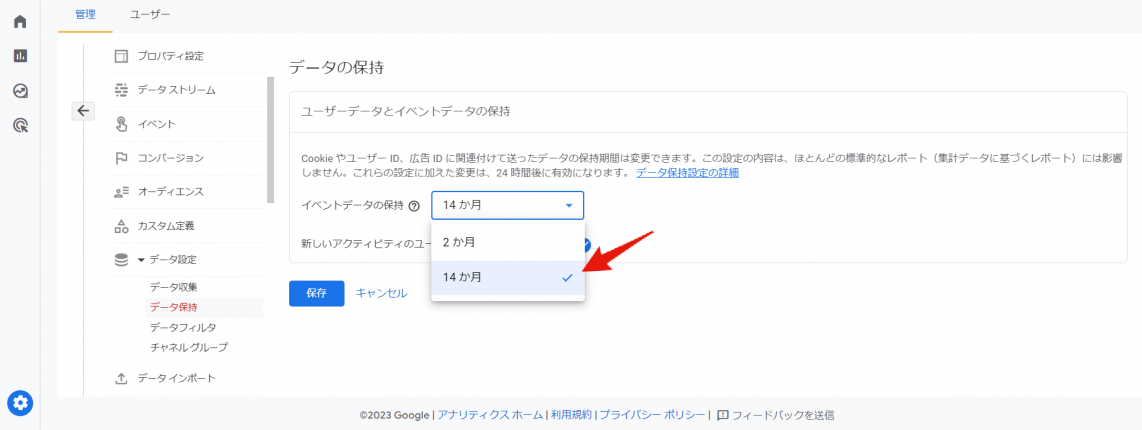
4.「保存」をクリックする。
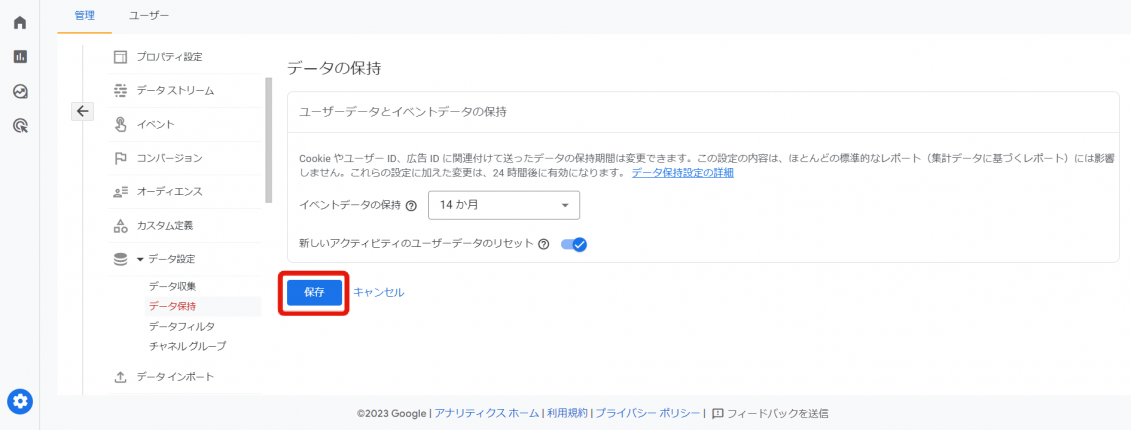
GA4のデータ保持に関する注意点
GA4のデータ保持には、注意すべき点があります。ここでは、2つの注意点について解説します。
従来のUAからデータの移行ができない
UAからGA4へ切り替える際に、UAで収集したデータはGA4へ移行できません。GA4で保持できるデータは、あくまでもGA4を導入してからのデータになります。GA4で正確に分析するには、多くのデータを蓄積する必要があるため、できるだけ早く導入して運用しましょう。
有料版にアップグレードすれば保持期間を50か月にできる
無料版のGA4では、データ保持期間が14か月までしか設定できません。しかし、有料版「Googleアナリティクス360」へアップグレードすると、データ保持期間が2か月・14か月に加えて、26か月・38か月・50か月まで選択できるようになります。また、高性能な分析ができるプロパティや拡張機能も付いています。
GA4で最初に設定しておくべきこと
GA4を導入した際に、最初に設定すべき項目は4つあります。1つは、すでに述べたデータ保持期間です。残りの3つについて、以下で解説します。
GA4の設定方法|利用前にすべき設定、活用方法も解説
Google関連サービスと連携させる
GA4にGoogle関連サービスを連携させると、GA4のレポートで各サービスを統合した分析ができるようになります。ここでは、Search Consoleの設定方法について解説します。
1.左下の歯車マーク「管理」を開く。
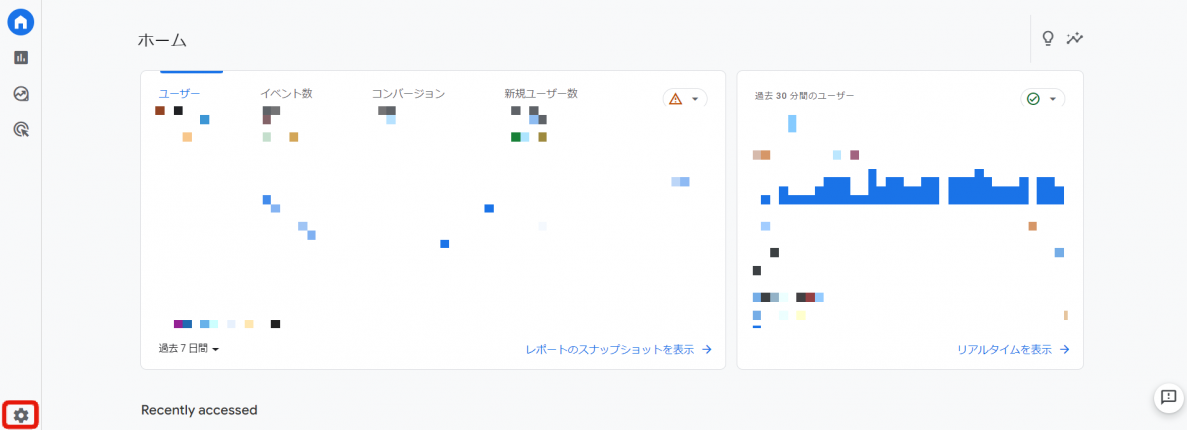
2.サービス間のリンク設定にある「Search Console リンク」を選択する。
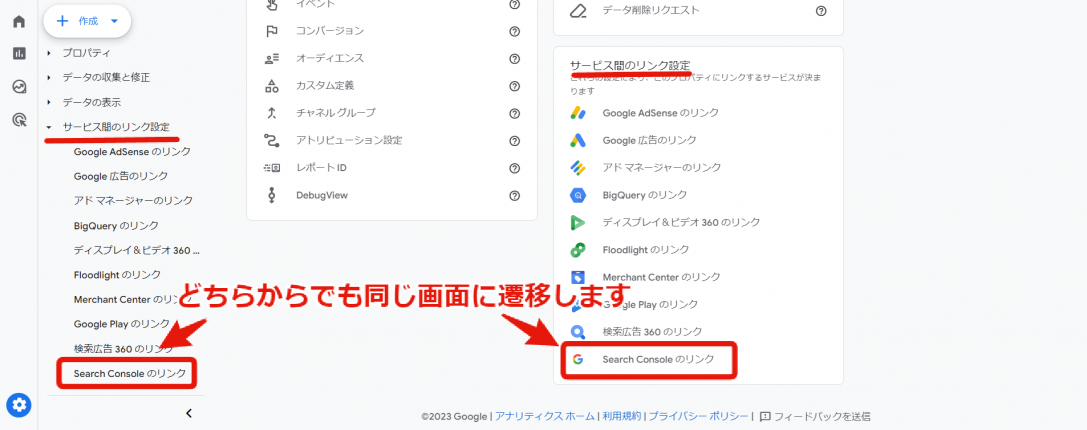
3.リンクからSearch Consoleと接続したいGA4のプロパティとウェブストリームを選択する。
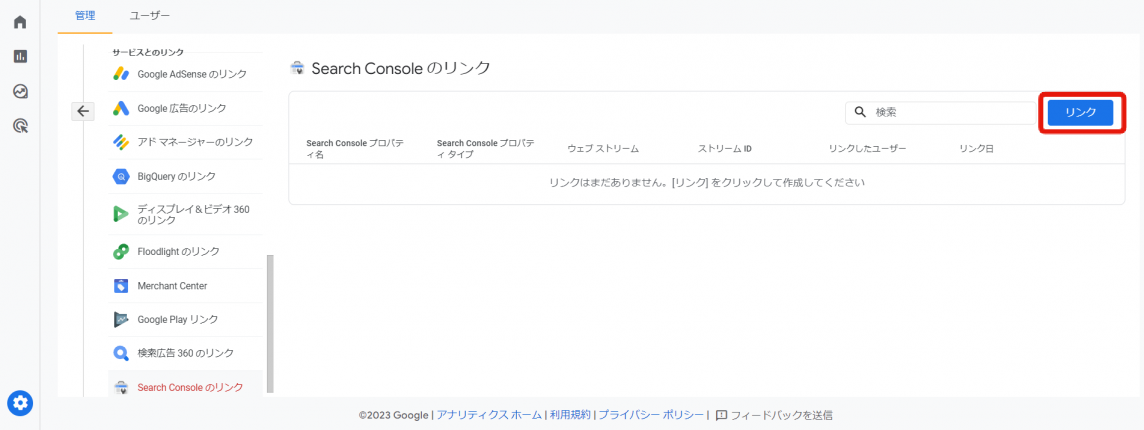
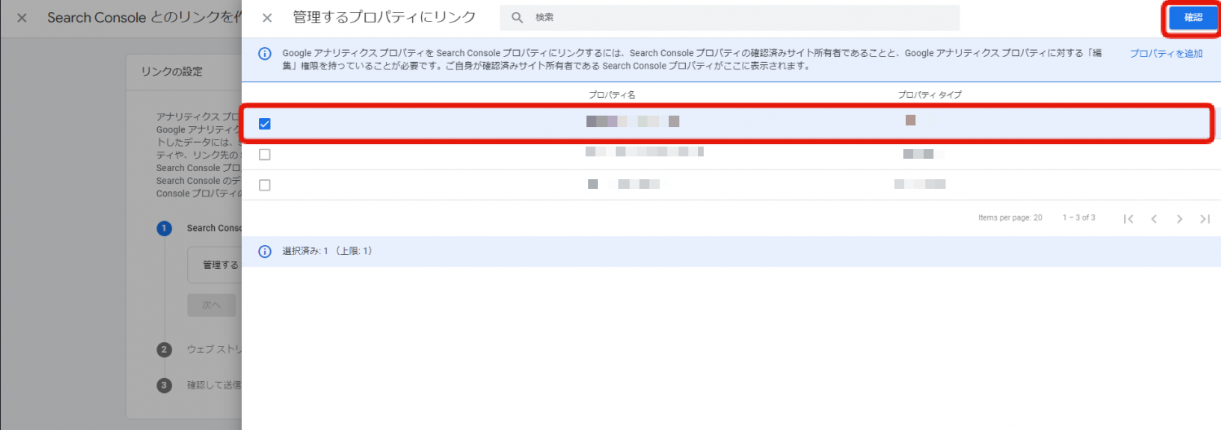


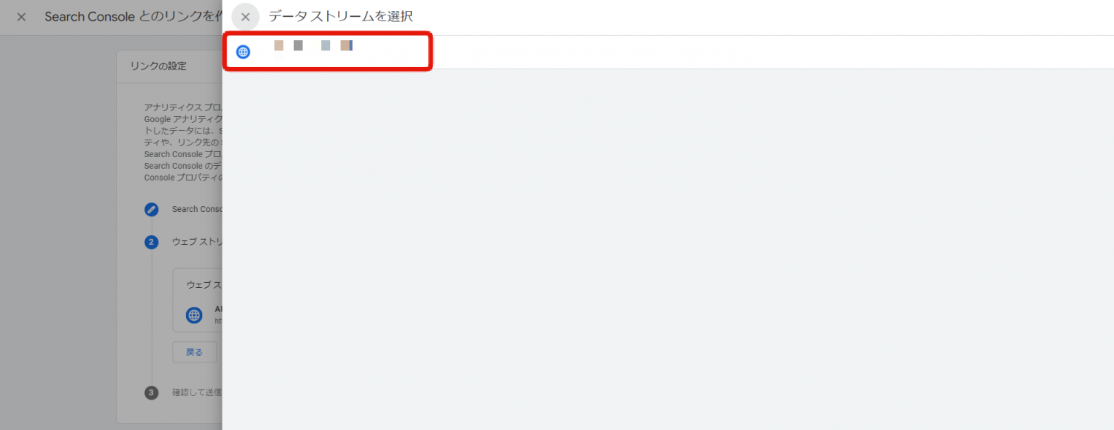
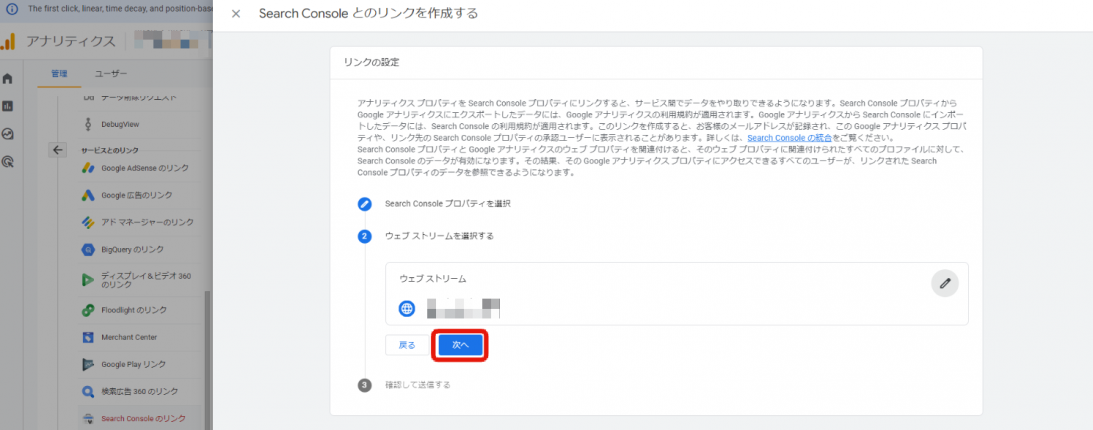
4.送信をクリックする。


Googleシグナルを有効化する
Googleシグナルを有効化すると、デバイスを跨ぐユーザーの行動が把握できます。Googleシグナルを有効化する方法は、以下の通りです。
1.左下の歯車マーク「管理」を開く。
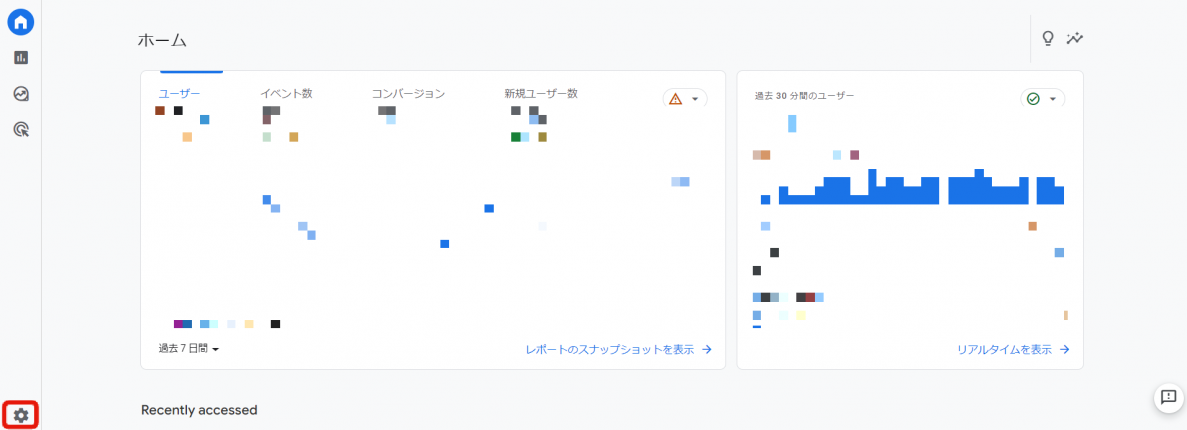
2.「データの収集と修正」にある「データ収集」を選択する。
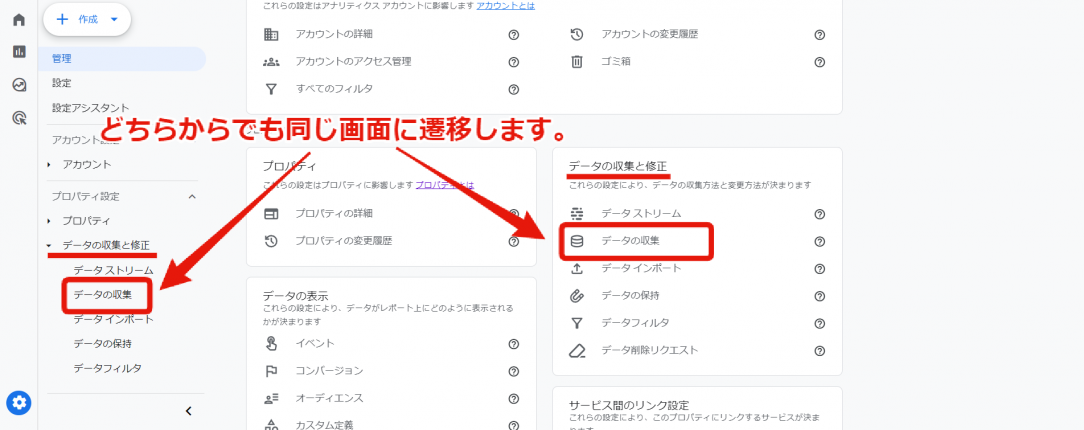
3.「Googleシングルを有効にする」の「設定」を選択する。

4.「Googleシグナルを有効にする」の「続行」と「有効」を選択する。

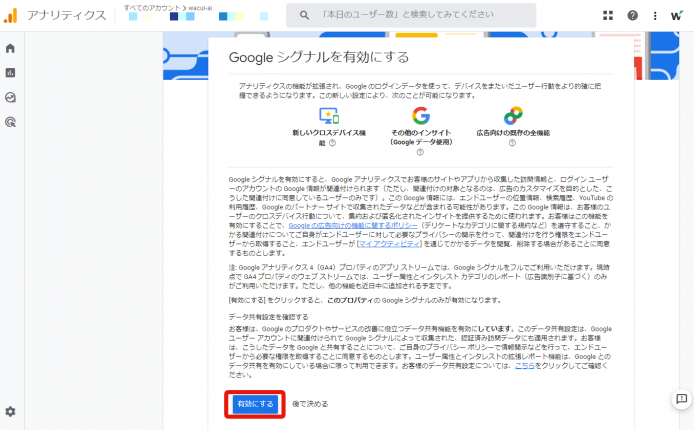
カスタムインサイトを有効化する
カスタムインサイトを有効化しておくと、データの計測状況に変化があった際に、通知を受け取れます。設定できる推奨カスタムイベントは5つあり、「イベント数」「ユーザー数」「視聴回数」「コンバージョン数」「収益」が検知できます。カスタムインサイトを有効化する方法は、以下の通りです。
1.ホームの画面下部にある「分析情報と最適化案」の右側の「すべての統計情報を表示」を選択する。
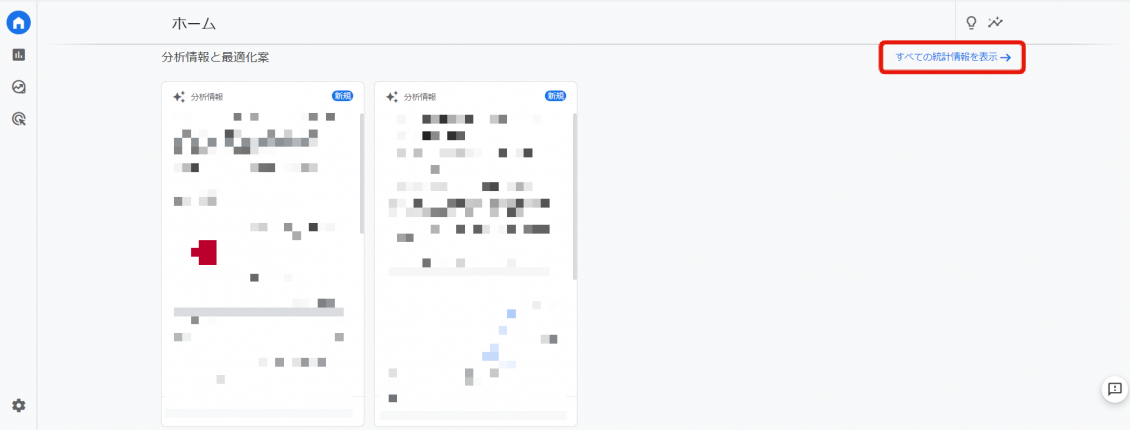
2.「作成」を選択する。
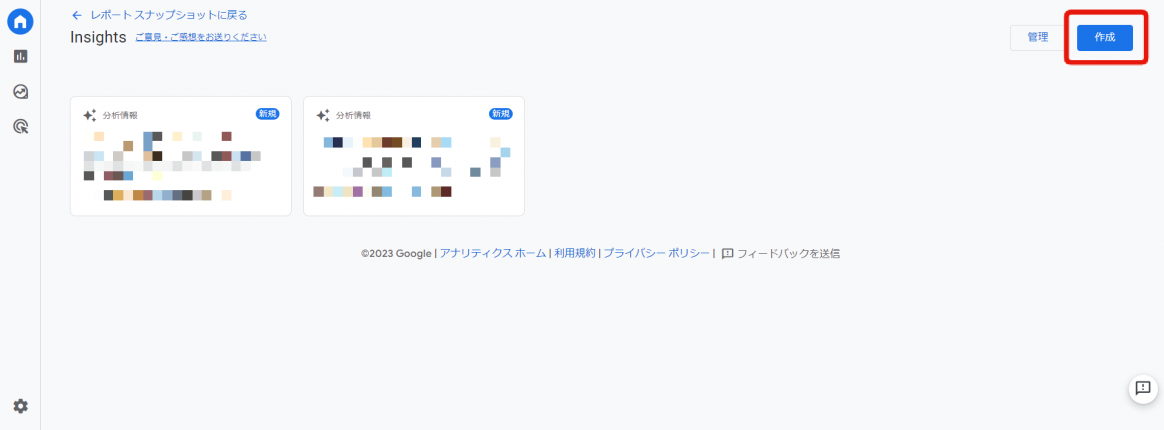
3.任意のカスタムインサイトを選択し「選択に基づいて作成」をクリック。
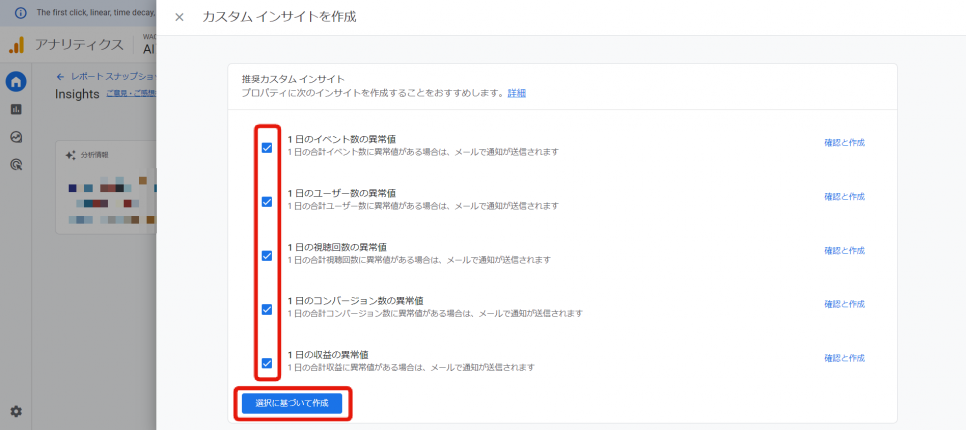
まとめ
GA4には、UAにはなかったデータ保持期間があります。デフォルトのままでは、探索レポートのデータを2か月しか保持できません。GA4を導入した際には、まずデータ保持期間の設定を変更しましょう。さらに、GA4がなかなかうまく使いこなせない人は、専門家に相談することをおすすめします。
「AIアナリスト」は、AIがアクセス解析を自動で行い、重要な改善ポイントを教えてくれるツールです。38,000サイトを改善したノウハウで、Webサイトの膨大なデータを分析し、成果を伸ばすための改善ポイントをデータ根拠とともにお届けします。Googleアナリティクスに連携するだけで利用が可能になり、2分で設定できます。まずは無料版からお試しください。
この記事の執筆者
株式会社WACUL
株式会社WACUL(ワカル)は、「Webサイト分析をシンプルに」というビジョンのもと、簡単にWebサイト改善の方針を手にすることができる世の中を実現します。